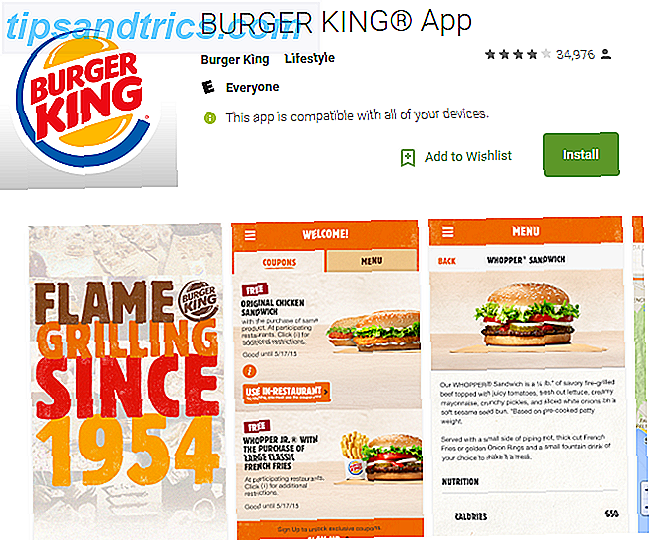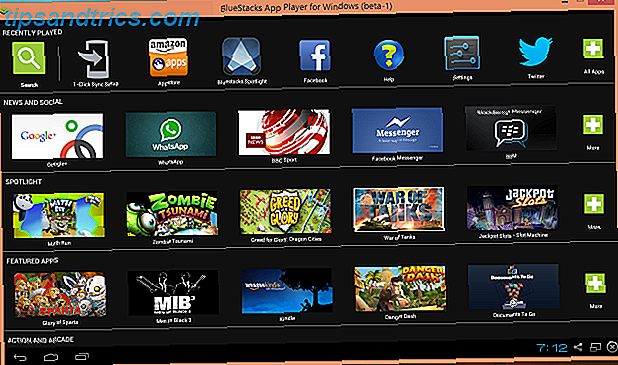Das BIOS Ihres Computers (Basis-Ein- / Ausgabesystem) ist die Low-Level-Software, die beim Booten des Computers gestartet wird. Er führt einen POST (Selbsttest beim Einschalten) durch, initialisiert die Hardware Ihres Computers und übergibt die Kontrolle an den Bootloader eines verbundenen Geräts. Der Bootloader bootet dann Ihr Betriebssystem - Windows, Linux oder was auch immer Sie verwenden. Das BIOS verfügt über einen Setup-Bildschirm, der zum Konfigurieren einer Vielzahl von Low-Level-Systemeinstellungen verwendet wird.
Das BIOS Ihres Computers (Basis-Ein- / Ausgabesystem) ist die Low-Level-Software, die beim Booten des Computers gestartet wird. Er führt einen POST (Selbsttest beim Einschalten) durch, initialisiert die Hardware Ihres Computers und übergibt die Kontrolle an den Bootloader eines verbundenen Geräts. Der Bootloader bootet dann Ihr Betriebssystem - Windows, Linux oder was auch immer Sie verwenden. Das BIOS verfügt über einen Setup-Bildschirm, der zum Konfigurieren einer Vielzahl von Low-Level-Systemeinstellungen verwendet wird.
Beachten Sie, dass Sie die Einstellungen im BIOS nur ändern sollten, wenn Sie wissen, was Sie tun. Wir führen Sie durch die Änderung einiger der am häufigsten verwendeten Einstellungen - wie Ihrer Startreihenfolge -, aber Sie könnten möglicherweise Low-Level-CPU- und Speichereinstellungen ändern, die Ihren Computer instabil machen könnten.
Zugriff auf das BIOS
Sie müssen Ihren Computer neu starten, um auf das BIOS Ihres Computers zugreifen zu können. Drücken Sie die entsprechende Taste zu Beginn des Boot-Vorgangs - oft wenn das Logo des Herstellers auf dem Bildschirm erscheint - und Sie gelangen zum BIOS-Setup-Bildschirm.
Der zu drückende Schlüssel wird häufig zu Beginn des Startvorgangs auf dem Bildschirm angezeigt. In der Regel ist dies die Löschtaste, obwohl einige Computer andere Tasten wie F2, Escape, F1 oder F10 verwenden können. Wenn Sie den zu drückenden Schlüssel nicht kennen und er nicht auf dem Bildschirm erscheint, konsultieren Sie das Handbuch Ihres Computers oder führen Sie eine Google-Suche nach dem Modellnamen Ihres Computers und dem "BIOS-Schlüssel" durch.
Beachten Sie, dass neuere Computer, die mit Windows 8 geliefert wurden, anstelle des traditionellen BIOS über UEFI-Firmware verfügen. UEFI dient einem ähnlichen Zweck, obwohl Sie über Windows auf Ihr UEFI BIOS zugreifen müssen. Zugriff auf das BIOS auf einem Windows 8 Computer Zugriff auf das BIOS auf einem Windows 8 Computer Windows 8 vereinfachter Zugriff auf das BIOS. Sie müssen sich keine Tastenkombination merken, Sie können einfach das Windows 8-Startoptionenmenü verwenden. Wir zeigen Ihnen wie. Weiterlesen .

Navigieren im BIOS
Beachten Sie, dass das BIOS jedes Computers anders ist. Das BIOS Ihres Computers kann sich von den hier gezeigten Screenshots deutlich unterscheiden oder es sieht ähnlich aus, hat jedoch andere Optionen.
Sie müssen die Tastatur verwenden, um durch das BIOS Ihres Computers zu navigieren. Sie sollten eine Liste der zu verwendenden Tasten sehen, die auf dem Bildschirm angezeigt werden.
Im Allgemeinen verwenden Sie die linke und rechte Pfeiltaste, um zwischen den Einstellungsbildschirmen umzuschalten (die Namen der einzelnen Bildschirme werden im Allgemeinen oben angezeigt), die Pfeiltasten nach oben und nach unten, um eine Option auf dem aktuellen Bildschirm auszuwählen, und die Eingabetaste um eine Option auszuwählen oder ein Untermenü zu öffnen. Um eine Liste neu zu ordnen, verwenden Sie die Tasten + und -, um Elemente in der Liste nach oben oder nach unten zu verschieben.
Wenn das ein wenig kompliziert klingt, ist es nicht - Sie werden meistens die Pfeiltasten und die Eingabetaste benutzen.

Startreihenfolge
Eine der am häufigsten geänderten Optionen im BIOS eines Computers ist die Startreihenfolge So ändern Sie die Startreihenfolge auf Ihrem PC (So können Sie von USB starten) So ändern Sie die Startreihenfolge auf Ihrem PC (So können Sie von USB starten) Lernen wie Sie die Startreihenfolge Ihres Computers ändern. Es ist wichtig, um Probleme zu beheben und Einstellungen zu optimieren, und es ist viel einfacher als Sie denken. Weiterlesen . Nachdem das BIOS Ihre Hardware gestartet und initialisiert hat, übergibt es die Kontrolle an einen Bootloader, der Ihr Betriebssystem bootet. Die Startreihenfolge bestimmt, an welches Gerät das BIOS die Kontrolle übergibt.
Angenommen, Sie haben Windows auf der Festplatte Ihres Computers installiert, eine Linux-Live-CD Windows-Benutzer: Hier brauchen Sie eine Linux Live-CD Windows-Benutzer: Hier ist, warum Sie eine Linux Live-CD benötigen Lesen Sie mehr in Ihrem Laufwerk, und ein Hackintosh-System, das auf einem USB-Laufwerk installiert ist, das an Ihren Computer angeschlossen ist. Wenn Sie Ihren Computer booten, welches Betriebssystem startet? Die Antwort hängt von Ihrer Startreihenfolge ab.
Es wird als "Startreihenfolge" bezeichnet, da es die Reihenfolge steuert, in der Startgeräte ausprobiert werden. Bei einem typischen Computer befindet sich beispielsweise das physische DVD-Laufwerk in der Liste der Startreihenfolge höher als auf der Festplatte. Dies bedeutet, dass der Computer versucht, zuerst vom DVD-Laufwerk zu starten, indem er alle eingelegten Betriebssystem-Installations-CDs oder Live-CDs startet. Wenn sich im DVD-Laufwerk keine startfähigen Discs befinden, versucht der Computer die nächste Option in der Liste, bei der es sich wahrscheinlich um die Festplatte handelt.
Wenn Sie von einem anderen Startgerät - z. B. Ihrem DVD-Laufwerk, USB-Laufwerk oder einem Netzwerkstartort - booten möchten, müssen Sie es in der Startreihenfolgeliste nach oben verschieben. Normalerweise finden Sie die Startreihenfolge auf einem Bildschirm namens Boot oder ähnlich benannt. Verwenden Sie die Tasten + und -, um Geräte in der Startreihenfolge anzuordnen.
Beachten Sie, dass USB-Laufwerke auf einigen Computern möglicherweise nicht in der Liste angezeigt werden, wenn sie beim Aufrufen des BIOS nicht verbunden sind.

Videospeicher
Computer mit integrierter Grafikhardware, z. B. Intels integrierte Grafik, verfügen möglicherweise über eine Videospeichereinstellung. Onboard-Grafikhardware hat keinen eigenen Speicher wie dedizierte Grafikkarten - sie übernimmt einen Teil des Arbeitsspeichers des Computers und benutzt ihn als Videospeicher.
Auf einigen Computern können Sie mit einer Videospeicheroption steuern, wie dieser Speicher zugewiesen wird. Sie können möglicherweise dem Videospeicher zusätzlichen Speicher zuweisen oder die Größe des für den Videospeicher verwendeten Arbeitsspeichers reduzieren, indem Sie einen Teil davon für Systemaufgaben zurückfordern.
BIOS Passwort
Sie können in der Regel ein Kennwort in Ihrem BIOS festlegen, oft auf dem Sicherheitsbildschirm. Das Kennwort kann verwendet werden, um den Zugriff auf das BIOS selbst zu steuern, so dass niemand Ihr BIOS öffnen und seine Einstellungen ändern kann. Sie können jedoch auch ein Kennwort festlegen, über das Benutzer verfügen müssen, um den Computer zu starten. Diese Passwortabfrage wird angezeigt, wenn der Computer startet - wenn die Person das Passwort nicht kennt, kann sie Ihren Computer nicht einmal starten und auf den Windows-Anmeldebildschirm zugreifen. Diese Funktion ist leistungsstärker als ein einfaches Windows-Kennwort - es verhindert, dass andere Betriebssysteme von Wechselmediengeräten gestartet werden.
Jemand mit physischem Zugriff auf Ihren Computer könnte jedoch das CMOS zurücksetzen. Warum hat meine Hauptplatine eine Batterie? Warum hat mein Motherboard eine Batterie? Egal, ob Sie einen Desktop-Computer oder einen Laptop verwenden, das Motherboard Ihres Computers enthält einen integrierten Akku. Im Gegensatz zu einer Standard-Laptop-Batterie versorgt der Akku des Motherboards Ihren Computer nicht mit Strom, wenn Sie ihn verwenden. Ganz im Gegenteil, ... Lesen Sie mehr, um dieses Passwort zu löschen, so wird dies nicht schützen Sie, wenn Ihr Computer gestohlen wird 5 Dinge, die Sie tun können, um potenziell Ihre gestohlenen Laptop 5 Dinge, die Sie potenziell Ihren gestohlenen Laptop Laptop-Diebstahl holen können verursacht allein in den USA jährliche Verluste in Millionenhöhe. Diese Zahlen enthalten nicht nur den physischen Wert des Geräts, sondern auch die damit verbundenen Kosten, wenn Firmeninformationen und ... Read More und ein Dieb das Passwort wirklich entfernen möchte.

Speichern oder verwerfen Sie Änderungen
Änderungen, die Sie an BIOS-Einstellungen vornehmen, werden nicht sofort wirksam. Um Ihre Änderungen tatsächlich zu speichern, müssen Sie die Option Änderungen speichern und zurücksetzen auf dem Bildschirm Speichern und beenden auswählen. Diese Option speichert Ihre Änderungen und setzt Ihren Computer zurück.
Es gibt auch eine Option Änderungen verwerfen und beenden. Wenn Sie einen Fehler machen oder sich entschließen, die BIOS-Einstellungen nicht zu ändern, können Sie diese Option verwenden, um den BIOS-Setup-Bildschirm zu verlassen, ohne die Änderungen zu speichern.
(Diese Optionen können etwas anderes genannt werden, sind aber in allen BIOS-Versionen verfügbar.)
Sie können auch die entsprechende Tastenkombination zum schnellen Speichern und Beenden verwenden - die F10-Taste für dieses BIOS.

Optimierten Voreinstellungen
Ihr BIOS enthält außerdem eine Load Setup Defaults- oder Load Optimized Defaults-Option. Diese Option setzt Ihr BIOS auf die Werkseinstellungen zurück und lädt die für Ihre Hardware optimierten Standardeinstellungen.
Dies führt zu einem vollständigen Zurücksetzen der BIOS-Einstellungen und zum Löschen aller BIOS-Kennwörter sowie zum Zurücksetzen der Hardwareeinstellungen und der Startreihenfolge.

Andere Optionen
Das BIOS enthält einige weitere Einstellungen und Optionen. Zum Beispiel gibt es einen Systeminformationsbildschirm, der Informationen über die Hardware in Ihrem Computer anzeigt. Overclocker können CPU-Einstellungen verwenden, um die Spannung und den Multiplikator ihrer CPU zu optimieren und so die Leistung ihrer CPU zu erhöhen. Was ist Overclocking und wie kann es PC, Tablet und Telefon helfen [MakeUseOf Explains] Was ist Overclocking und wie kann es helfen? Ihr PC, Tablet und Telefon [MakeUseOf Explains] Wenn Sie Hardware von einem Hersteller haben, der diese Prinzipien versteht, können Sie viel für Ihr System tun, sei es ein Computer, ein Tablet oder ein Smartphone. Eines der besten Dinge, die Sie ... Lesen Sie mehr auf Kosten der zusätzlichen Wärme, Stromverbrauch und möglicherweise Instabilität. (Diese Einstellungen sind jedoch in einigen BIOS-Versionen gesperrt.)
Sie sollten die Einstellungen nur ändern, wenn Sie genau wissen, was Sie tun. Wenn Sie jedoch eine BIOS-Einstellung ändern müssen, z. B. die Startreihenfolge, sollten Sie jetzt wissen, wie Sie vorgehen.
Haben Sie weitere BIOS-Fragen? Hinterlasse einen Kommentar oder frag uns auf MakeUseOf Answers!
Bildquelle: Laptop über Shutterstock

![Yahoo stellt App-Suche vor [Neuigkeiten]](https://www.tipsandtrics.com/img/android/842/yahoo-unveils-app-search.jpg)